Google Chrome के अनुवाद सुविधाओं की शक्ति को अनलॉक करना: एक व्यापक गाइड
यह मार्गदर्शिका बहुभाषी वेबसाइटों को सहजता से नेविगेट करने के लिए Google Chrome की अनुवाद क्षमताओं का उपयोग करने पर एक चरण-दर-चरण वॉकथ्रू प्रदान करती है। हम संपूर्ण वेब पेजों, चयनित पाठ, और आपकी अनुवाद वरीयताओं को अनुकूलित करने के लिए कवर करेंगे। इन तकनीकों में महारत हासिल करने से भाषा की बाधाओं को तोड़ दिया जाएगा और आपकी ब्राउज़िंग दक्षता बढ़ जाएगी।
स्टेप 1:
अपने Google क्रोम ब्राउज़र के ऊपरी दाएं कोने में "अधिक" या "सेटिंग्स" मेनू का पता लगाएँ और क्लिक करें। (यह आमतौर पर तीन ऊर्ध्वाधर डॉट्स या तीन क्षैतिज रेखाओं द्वारा दर्शाया जाता है)।

चरण दो:
ड्रॉपडाउन मेनू में, "सेटिंग्स" विकल्प का चयन करें। यह आपके ब्राउज़र के सेटिंग्स पृष्ठ को खोलेगा।

चरण 3:
सेटिंग्स पृष्ठ के शीर्ष पर खोज बार का उपयोग करें। प्रासंगिक सेटिंग्स का जल्दी से पता लगाने के लिए "अनुवाद" या "भाषा" दर्ज करें।

चरण 4:
एक बार अनुवाद सेटिंग्स दिखाई देने के बाद, "भाषाओं" या "अनुवाद" विकल्प पर क्लिक करें।
चरण 5:
भाषा सेटिंग्स में, आपको अपने ब्राउज़र द्वारा समर्थित भाषाओं को सूचीबद्ध करने वाला एक ड्रॉपडाउन मेनू मिलेगा। "भाषा जोड़ें" विकल्प पर क्लिक करें या अपनी वर्तमान में जोड़ी गई भाषाओं की समीक्षा करें।

चरण 6:
इस पृष्ठ पर, भाषाओं को जोड़ने या प्रबंधित करने के अलावा, आपको "उन पृष्ठों का अनुवाद करने की पेशकश करने का विकल्प दिखाई देगा जो आपके द्वारा पढ़ी गई भाषा में नहीं हैं।" सुनिश्चित करें कि यह विकल्प सक्षम है। क्रोम तब आपको अपने डिफ़ॉल्ट ब्राउज़र भाषा में पृष्ठों का अनुवाद करने के लिए स्वचालित रूप से संकेत देगा।
इन चरणों का पालन करके, आप एक सहज बहुभाषी ब्राउज़िंग अनुभव के लिए Google Chrome के अनुवाद टूल का प्रभावी ढंग से लाभ उठा सकते हैं।






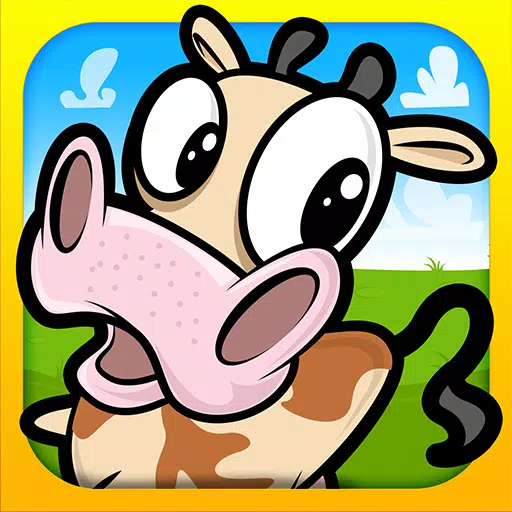





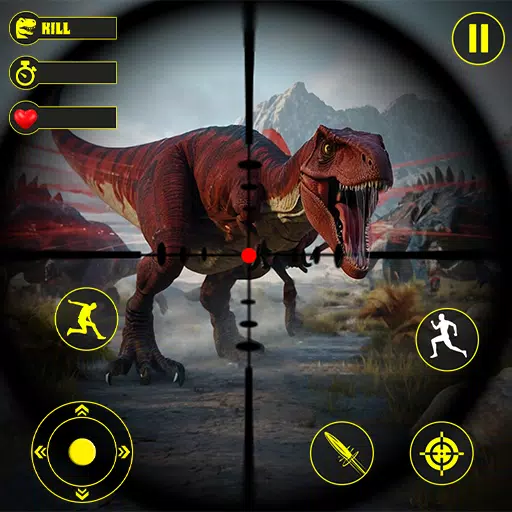

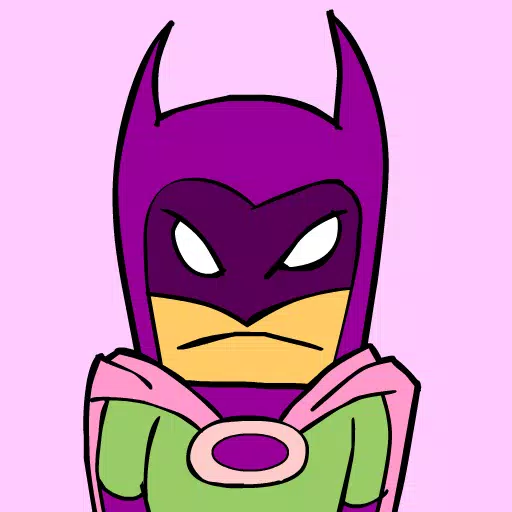


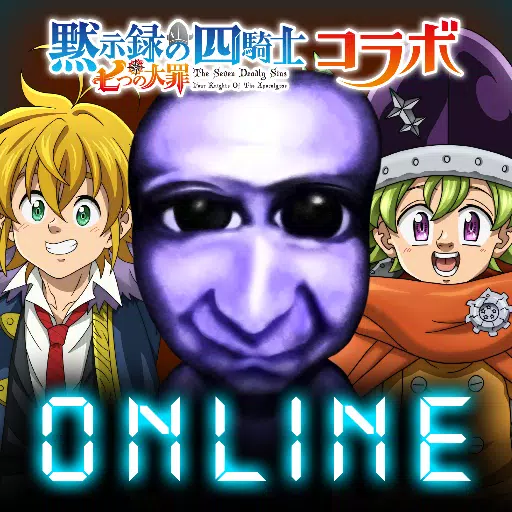






![City Devil: Restart [v0.2]](https://img.icssh.com/uploads/38/1719554737667e52b102f12.jpg)




